Що таке гібридний сон і як ви активуєте цей режим очікування
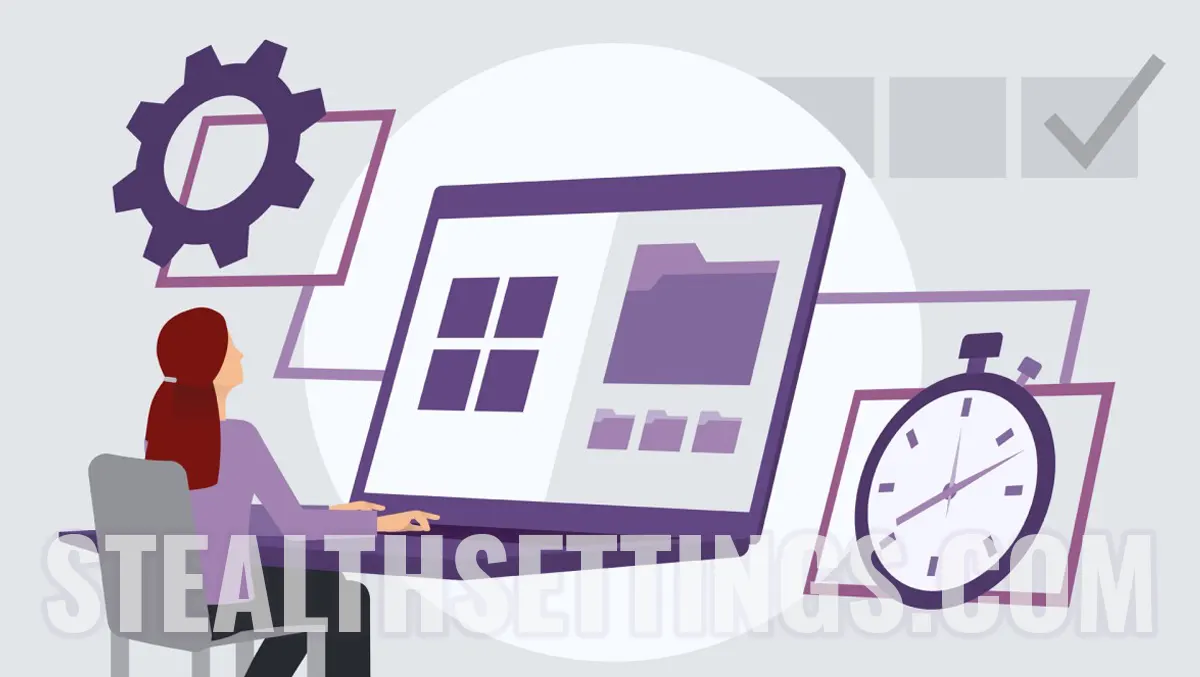
Am vorbit in tutorialele precedente despre Що таке сучасний режим очікування і cum activezi sau dezactivezi Modern Standby pe Windows 10 si Windows 11. In acest tutorial o sa vedem un alt mod de standby prezent pe calculatoare, dar care nu este activat by default si pentru laptopuri. Ce este Hybrid Sleep si cum activezi acest mod de standby pe laptop cu Windows 11 sau Windows 10. Tutorial step by step pe intelesul tuturor, fara sa fie nevoie sa fii expert ale calculatoarelor.
зміст
Modul Sleep clasic (S3) am vazut ca pune aplicatiile deschise in memoria RAM, oferind un timp mai scurt de intrare si iesire din stare fata de Hibernate. Modul de standby Hibernate pune activitatile de la momentul intrarii in starea de hibernare intr-un fisier hiberfil.sys pe hard disk.
Pentru calculatoare, Microsoft mai activeaza default modul de standby Hybrid Sleep pentru calculatoare, in timp ce pentru laptopuri Hybrid Sleep trebuie activat manual de utilizator.
Ce este Hybrid Sleep si cum activezi acest tip de standby pe laptop cu Windows 11 sau Windows 10
Modul Sleep (S3) salveaza datele in memoria RAM si are un consum redus de energie. Modul Hibernate salveaza datele pe hard disk, iar cosumul de energie este zero. Daca un laptop este in modul Sleep iar bateria se consumat de tot, exista riscul ca aplicatiile, documentele salvate in RAM la momentul inchiderii in stare, sa nu mai poata fi redeschise cand repornim deviceul. Sa se piarda.
Ce este Hybrid Sleep?
Hybrid Sleep este o combinatie intre Sleep (S3) si Hibernate. Datele aplicatiilor deschise la intrarea in Hybrid Sleep folosesc aceeasi arhitectura de stocare ca la Sleep (S3), insa din memoria RAM, datele sunt salvate pe hard. In situatia in care laptopul sau calculatorul ramane fara energie electica de tot, utilizatorul nu o sa piarda aplicatiile deschise si documentele de la momentul intrarii in starea de standby. In tot acest timp laptopul sau calculatorul ca intra intr-o stare cu consum de energie redus. Low power mode.
Cum activezi Hybrid Sleep pe Windows 11 sau Windows 10?
1. Відкрити Control Panel тоді Hardware and Sound.
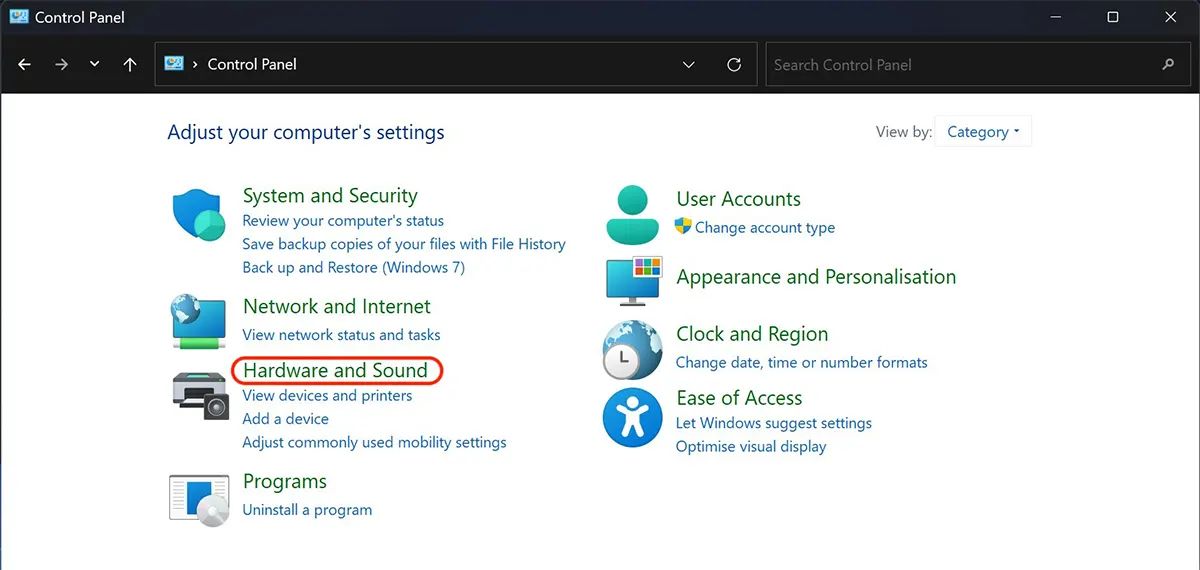
2. В Hardware and Sounds Клацніть PE Power Options.
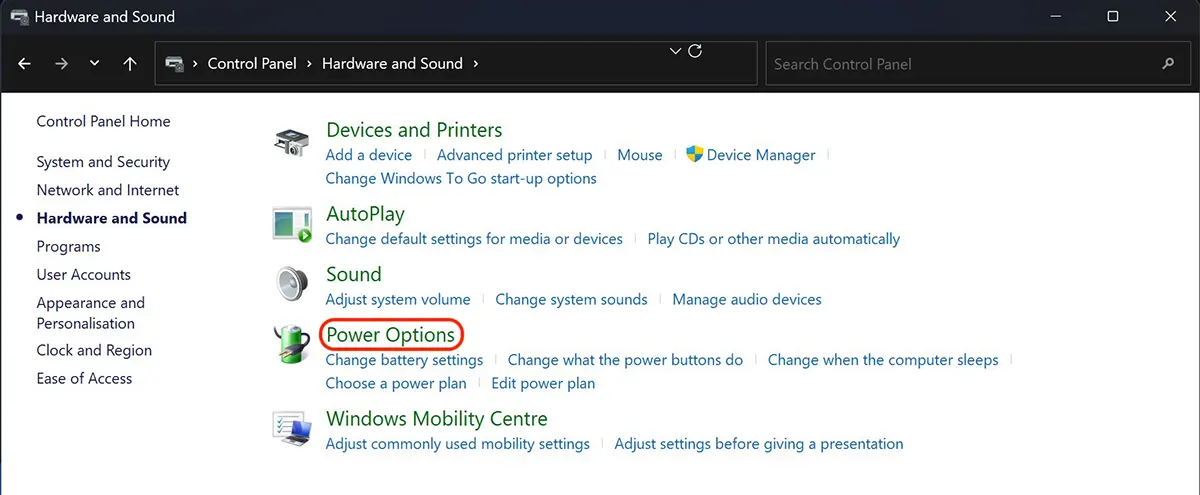
3. Change plan settings у Power Options.
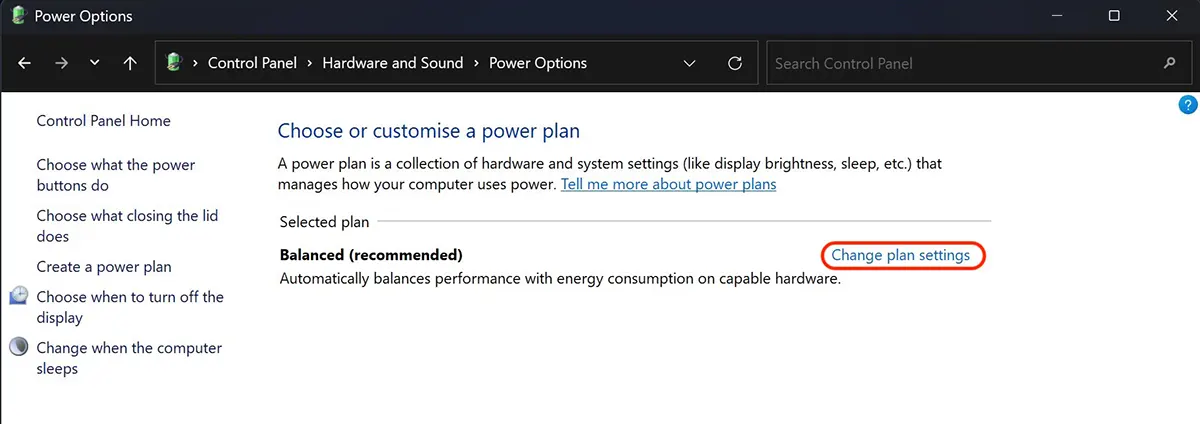
4. Клацніть PE Change advanced power settings.
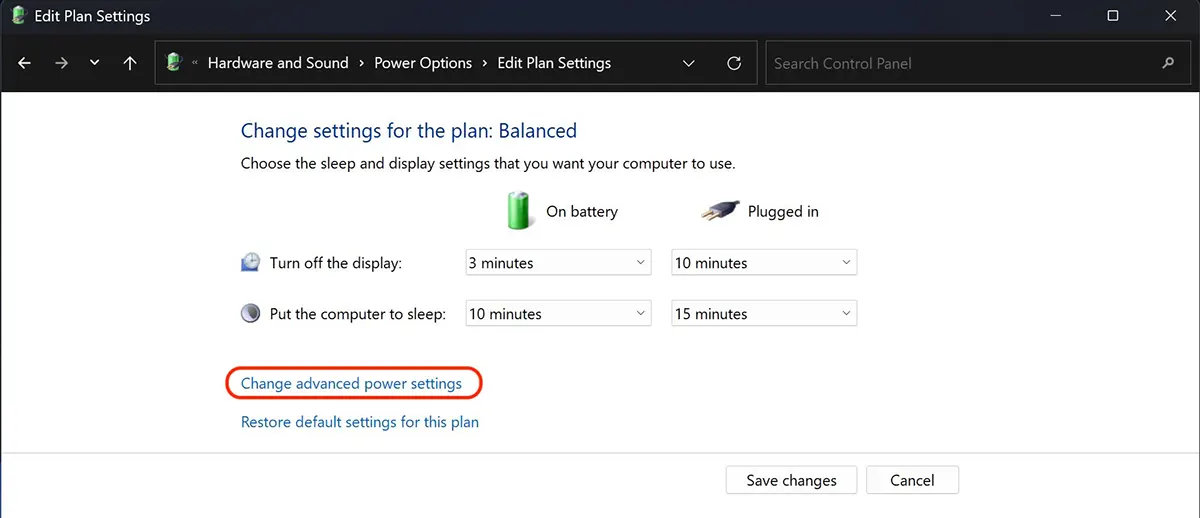
5. La setarile planului energetic mergeti la Сплячий → Allow hybrid sleep → On.
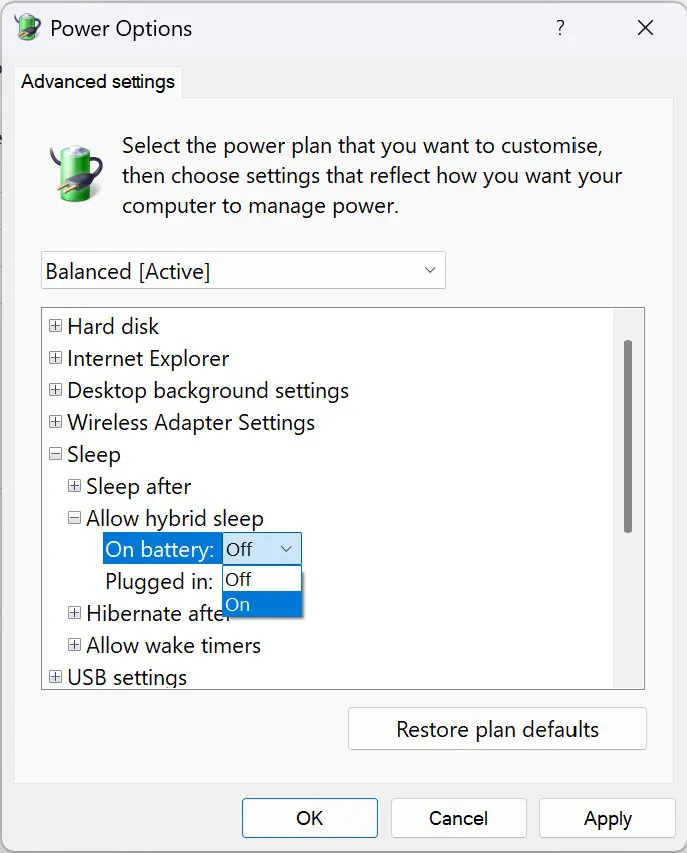
Hybrid Sleep pe laptop aveti posibilitatea sa alegeti activarea pentru scenariile in care este conectat la sursa de energie electrica sau ruleaza pe resursele bateriei. Click Apply pentru salvarea modificarilor.
Що таке гібридний сон і як ви активуєте цей режим очікування
Що нового
Про Stealth
Пристрасний до технологій, я із задоволенням пишу на Stealthsetts.com, починаючи з 2006 року. У мене багатий досвід роботи в операційних системах: MacOS, Windows та Linux, а також у програмах програмування та платформ ведення блогів (WordPress) та для інтернет -магазинів (WooCommerce, Magento, Presashop).
Переглянути всі дописи від StealthВас також може зацікавити...

